Как видите, в бесплатной поисковой системе нет ничего зазорного - сам использую Mai.ru с 1999 года, одни положительные впечатления. Правда, при использовании бесплатных почтовых систем есть некоторые ограничения. Первое ограничение - это размер почтового ящика. Правда, у приведенных ранее почтовых систем размер ящика или неограничен, или очень большой, поэтому неудобств вы испытывать не будете, да и не каждый день вам присылают письма по 50 Мбайт. Второе ограничение заключается в том, что не все почтовые системы поддерживают протоколы SMTP и POP. Это сделано для того, чтобы вы не могли получить доступ к своему ящику с помощью почтового клиента. Логика проста: ведь для чтения и отправки почты вы должны зайти на сайт, на нем вы увидите рекламу, за которую заплатили рекламодатели. Все приведенные ранее почтовые системы не имеют данного недостатка. Есть и третий недостаток. Некоторые почтовые серверы блокируют почту, поступающую с бесплатных почтовых систем. Тут уж ничего не поделаешь, придется для отправки сообщений на те серверы использовать ящик провайдера.
9.2.2. Создание почтового ящика
В этом разделе мы поговорим о создании бесплатного почтового ящика на примере почтовой системы Mail.ru. Вы можете выбрать любую другую почтовую систему. Последовательность действий будет практически такой же.
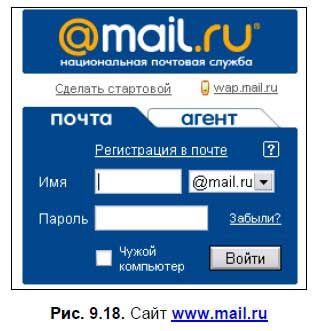
Зайдите на сайт www.mail.ru. Слева вы увидите блок для входа в почтовую систему (рис. 9.18), перейдите по ссылке Регистрация в почте.
Для регистрации вам нужно только заполнить анкету (рис. 9.19), в которой следует указать предпочитаемое имя пользователя, пароль, свое настоящее имя и другую информацию.
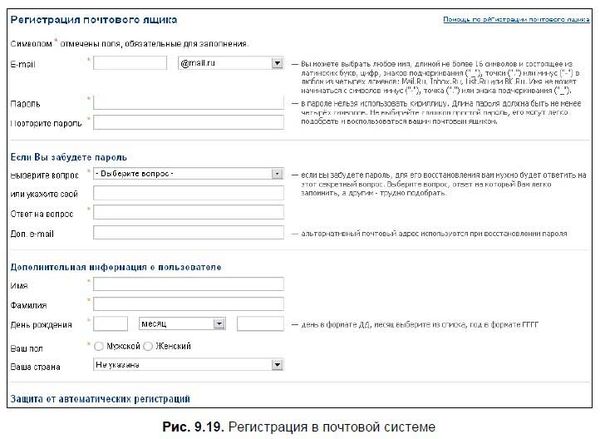
Внимание!
Не устанавливайте легкий пароль, ведь его очень быстро взломают "доброжелатели". Минимальная длина хорошего пароля - 7 символов (а не 4, как рекомендует Mail.Ru). Пароль должен содержать символы различного регистра (прописные и строчные буквы), а также цифры. Пароль не должен содержать личную информацию - имя (свое или родственников), кличку домашнего животного, цифры из даты рождения, номера телефона.
Старайтесь сразу придумать себе уникальное имя пользователя. Если вас зовут Игорь, то не нужно указывать имя igor - оно давно занято (понятно, что вы далеко не единственный Игорь в мире). Попробуйте указать имя вместе с фамилией или придумать какое-нибудь сокращение или вообще выдумать псевдоним.
Если указанное вами имя занято, почтовая система предложит на выбор несколько свободных имен, сгенерированных по вашему имени, фамилии и дате рождения. Вы можете выбрать один из вариантов или же попытаться ввести собственный новый вариант.
Внимание!
Обязательно запомните, какой вопрос вы выбрали и какой ответ вы указали. Данная информация используется для восстановления пароля, если вы его забудете. Если вы забыли пароль, тогда вам нужно перейти по ссылке http://win.mail.ru/cgi-bin/passremind и попытаться восстановить его.
Сразу после регистрации вы сможете зайти в почтовую систему (рис. 9.20). У вас будет одно непрочитанное письмо - от администрации Mail.ru.
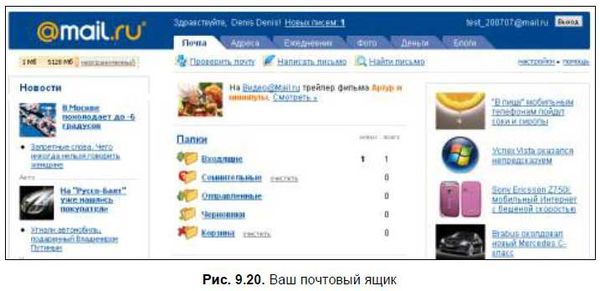
Работать с Web-интерфейсом почтовой системы Mail.ru очень просто. Вам доступны следующие папки:
□ Входящие - хранит входящие письма (прочитанные и непрочитанные), если вы настроите почтовую программу на удаление писем с почтового сервера при получении, полученные письма автоматически будут удалены из папки Входящие;
□ Сомнительные - в данной папке содержатся письма, которые могут содержать вирусы и могут нанести вред вашему компьютеру. Антивирус почтовой системы очень редко ошибается, поэтому лучше даже не открывать письма из этой папки, а сразу нажать ссылку Очистить;
□ Отправленные - содержит письма, которые вы отправили, используя Web-интерфейс системы. Данная папка не содержит письма, которые вы отправляли с помощью почтовой программы, установленной на вашем компьютере;
□ Черновики - содержит письма, которые вы написали, но пока не отправили (возможно, не дописали то, что хотели);
□ Корзина - содержит удаленные вами письма.
Зайдите в папку Входящие (рис. 9.21). Вы увидите список принятых сообщений. Для просмотра сообщения достаточно перейти по соответствующей ссылке. Для удаления сообщения отметьте его (можете отметить несколько сообщений) и нажмите кнопку Удалить. Если вы считаете письмо спамом, т. е. нежелательным письмом рекламного характера, отметьте его и нажмите кнопку Пожаловаться на спам.

Если вы хотите написать письмо, то нажмите ссылку Написать письмо (рис. 9.22). Введите электронный адрес получателя (Кому), тему и текст сообщения. Рекламную подпись Mail.ru можете удалить - ничего вам за это не будет. В поля Копия и Скрытая можно ввести адреса пользователей, которые должны получить копию сообщения. Разница между обычной копией и скрытой заключается в том, что в случае неудачной отправки (например, указанный вами электронный адрес не существует) по адресу, указанному в поле Скрытая, вам не будет отправлено уведомление о неудачной отправке. Также получатель не увидит, что вы еще кому-то отправили копию письма, что в некоторых случаях очень удобно.
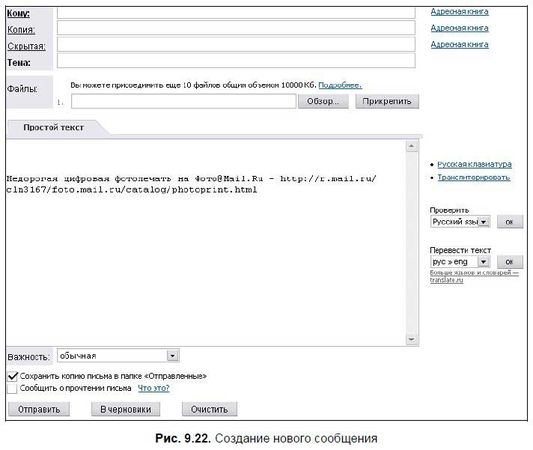
Вы можете прикрепить к письму до 10 файлов, например, фотографий, общим объемом до 10 Мбайт. Если нужно прикрепить больше файлов, то имеет смысл заархивировать их и прикрепить как один файл, только следите, чтобы размер архива не превысил 10 Мбайт. Для того чтобы прикрепить файл, нажмите кнопку Обзор, выберите файл, а затем нажмите кнопку Прикрепить. Данная операция требует закачки файла на сервер Mail.ru, поэтому после нажатия кнопки Прикрепить вам придется немного подождать, пока файл закачается на сервер.
В нижней части окна отправки есть две полезные опции:
□ Сохранить копию письма в папке "Отправленные" - копия вашего письма будет сохранена в папке Отправленные, чтобы вы помнили, что и кому отправляли. Если сообщение не важное или объемное, например, вы отправляете фотографии, то лучше не устанавливать эту опцию;
□ Сообщить о прочтении письма - если установлена эта опция, вам будет отправлено сообщение, когда получатель прочитает ваше письмо.
Для отправки письма нажмите кнопку Отправить. Если вы хотите продолжить написание письма позже, нажмите кнопку В черновики. Сообщение будет помещено в папку Черновики, потом вы его сможете там отыскать, дописать и отправить.
Внимание!
Всегда завершайте работу с почтовой системой нажатием кнопки Выход.
Когда вы входите на сервер, он запоминает ваш компьютер, чтобы не приходилось пересылать по сети имя пользователя и пароль при каждом обращении к серверу. Сервер "помнит" ваш компьютер 2 часа - на протяжении этого времени вы можете заходить на сервер без указания имени пользователя и пароля. Чтобы сервер сразу "забыл" ваш компьютер, нужно нажать кнопку Выход. Иначе кто угодно сможет зайти с вашего компьютера в ваш почтовый ящик. Я понимаю, что это не актуально, если вы используете компьютер дома, но если вы работаете в интернет-кафе, то кнопку Выход нужно нажать обязательно, иначе в ваш почтовый ящик может войти кто угодно.
9.2.3. Программа Windows Live Mail Установка программы
Начиная с Windows 95 в состав операционной системы входил почтовый клиент Outlook Express. Позже он был переименован в Windows Mail, а в Windows 7 - вообще исключен из состава операционной системы. Если вам нужна почтовая программа, вы можете использовать любую программу, которая вам понравится. Microsoft рекомендует использовать программу Windows Live Mail, скачать которую можно по адресу:
http://download.live.com/wlmail
Загрузите и запустите установочный файл программы (он называется wlsetup-web). При запуске программы вы увидите окно предупреждения UAC (рис. 9.23), нажмите кнопку Да.
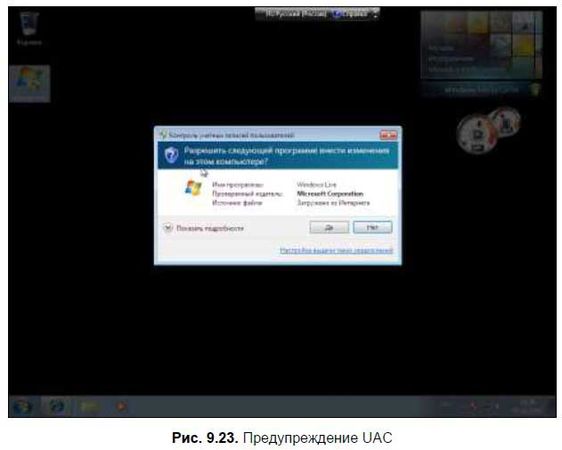
Вы увидите окно установщика программы (рис. 9.24).